illustrator插畫教程

第1步
在illustrator新建文檔,大小為1024×768像素,橫屏。其他尺寸當(dāng)然也是可以的。用文字工具寫下"龍年2012",字體我用的楷體,因?yàn)槲倚枰氖欠斌w,而很多中文字體不支持繁體,所以我就沒有太糾結(jié)字體的選擇。

第2步
創(chuàng)建字體輪廓,然后將描邊設(shè)置為3pt,顏色純黑,在描邊窗口中將轉(zhuǎn)角方式改為圓角。
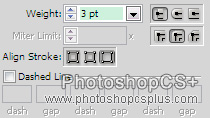
第3步
擴(kuò)展整個(gè)外觀。打開路徑選擇器,直接點(diǎn)選交集(下圖最上面第一個(gè)),這樣將加粗了的字體轉(zhuǎn)化為簡單矢量圖形。
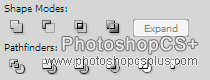
第4步
將文字復(fù)制一次,按ctrl+F直接粘貼在上面,然后在層里將其隱藏。選中復(fù)制的文字,去效果>3D>擠壓和倒角,數(shù)值設(shè)置如下:
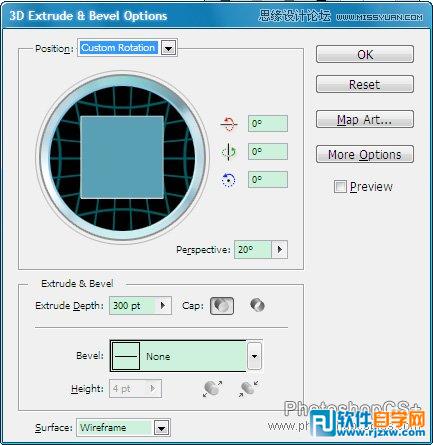
第5步
擴(kuò)展3D圖形外觀,然后右鍵取消其編組。

第6步
現(xiàn)在要逐字進(jìn)行處理,目的是減少線框數(shù)。以2012中的第一個(gè)2為例。考慮到透視是右方視線。選中最左邊的線條,然后在路徑查找器點(diǎn)交集。
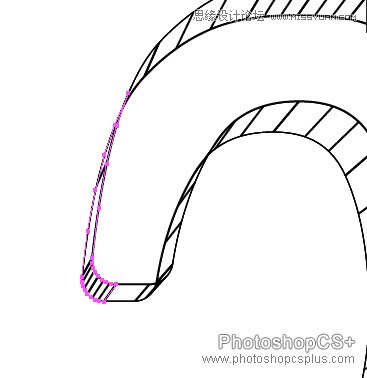
點(diǎn)后的效果如下,去掉了部分線條:

第7步
繼續(xù)處理,需要將一些線條刪除。
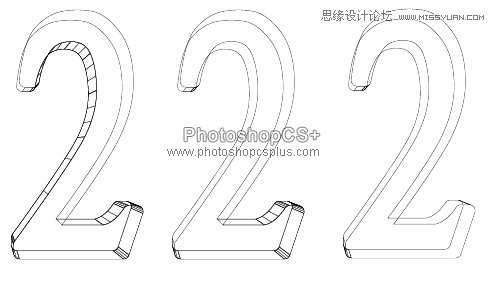
第8步
在拐角處需要做特殊處理。刪掉原來的帶有蒙版的圖形,替換以直線條。

上例中刪掉選擇部分,自己繪制一條直線作為切線。

第9步
處理其他拐角

第10步
很明顯,有些線條應(yīng)該隱藏在后面,用剪刀剪掉這些部分。最終得到以下效果。
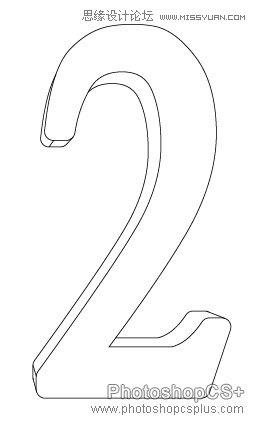
第11步
對(duì)其他字進(jìn)行相同處理。這個(gè)時(shí)間比較長。最后效果如下

2012

第12步
選中所有字并群組,然后建立實(shí)時(shí)上色對(duì)象,先對(duì)字進(jìn)行上色。上色建議就參考我如下所示。其中,描邊粗細(xì)為3pt,色值為(193,39,45)。

第13步
將字隱藏,新建層,接下來是炮竹的繪制。我們要用的是3D濾鏡中的旋轉(zhuǎn)。創(chuàng)建一個(gè)白色矩形,然后去濾鏡>3D>旋轉(zhuǎn),數(shù)值設(shè)置如下。

得到如下線條后擴(kuò)展外觀。
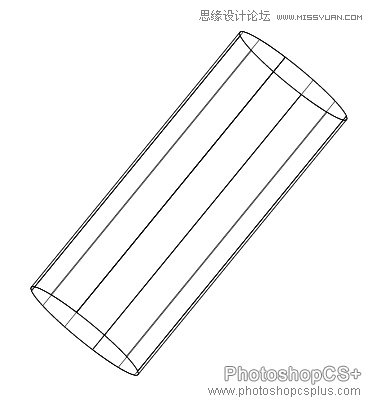
第14步
事實(shí)上我們只要很簡單的外觀。
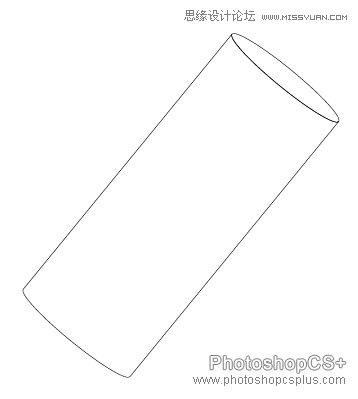
以上就是illustrator插畫教程,希望大家喜歡,請(qǐng)繼續(xù)關(guān)注好吧啦網(wǎng)。
相關(guān)文章:

 網(wǎng)公網(wǎng)安備
網(wǎng)公網(wǎng)安備